パスコードなしでiPhone 11を工場出荷時設定にリセット
You are here:
- ホーム
- サポート
- iPhoneロック解除
- パスコードなしでiPhone 11を工場出荷時設定にリセット
Satoshi プロダクトマネージャー 2023-10-12
2024-6-3にさくらが更新しました
概要
iPhone 11を工場出荷時の設定にリセットする方法をご紹介します。iCloud、iTunes、リカバリーモードなどさまざまな方法やツールを使用できます。パスコードは不要です。
パスコードを忘れてiPhone 11のロック解除に困っている場合や新たに始めたい場合、工場出荷時リセットが解決策です。パスコードなしでリセットする方法を紹介しますが、先にiPhone 11のモデルと発売日を確認し、どのデバイスを持っているか、iPhone 11ファミリーでの位置付けを理解しましょう。
アップルのiPhone 11シリーズはiPhone 11、iPhone 11 Pro、iPhone 11 Pro Maxの3モデルを取り揃え、各モデルが独自の機能と仕様を持ち、多様なユーザーの要求に応えます。
2019年9月にAppleが発表したiPhone 11は、Proモデルより手頃な価格の選択肢です。6.1インチのLiquid Retina HDディスプレイを搭載し、True Toneでホワイトバランスを調整し、ワイドカラーガマットで自然な色を再現します。iPhone 11は、ホワイト、ブラック、イエロー、(PRODUCT)RED、パープル、グリーンの6色展開で、耐久性の高いガラスボディとIP68の耐水性を備えています。
iPhone 11にはApple史上最速のA13 Bionicチップが搭載されており、高い処理能力でリアルタイムの写真・ビデオ分析が可能です。前モデルのiPhone XRと比較してバッテリー寿命が向上し、最大17時間のビデオ再生、10時間のストリーミング再生、65時間のオーディオ再生に対応しています。
新モデルはパフォーマンス向上、デュアルカメラシステム、長いバッテリー持続時間を特徴としています。
パスコードやApple IDなしでのリセット方法も必要です。 パスコードやApple IDを使わずにiPhone 11を出荷時設定にリセットするためのサードパーティ製ツールとしてRenee iPassFixがあります。
Renee iPassFixは、iPhone、iPad、iPod touchの問題を解決するiOSシステム回復ソフトです。パスコードやApple IDなしでiPhoneを初期化できます。iPhone 11を含むすべてのiPhoneモデルに対応しています。
ステップ1: Renee iPassFixをダウンロード・インストールしてください。
ステップ 2: USB ケーブルを使用して iPhone 11 をコンピュータに接続します。

ステップ 3: Renee iPassFix を開き、「修復」を選択します。

ステップ 4: 「修復」をクリックしてファームウェアをダウンロードするか、「ファームウェアを手動インポート」を選択します。「完全修復」にチェックを入れると、端末のデータがすべて消去されます。

ステップ 5: デバイスの消去が完了するまで待ち、完了したらデバイスをコンピュータから安全に取り外す操作を行ってください。

パスコードやApple IDを使わずにiPhone 11を出荷時設定にリセットするには、Renee iPassFixが信頼できる支援ツールです。数クリックでリセットし、新しく始められます。ただし、この方法では全てのデータが消去されますので、大切な情報は予めバックアップしてください。
メリット:
- パスコードやApple IDなしでiPhoneを工場出荷時にリセットできます。
- iPhone 11を含むすべてのiPhoneモデルに対応
- 強力なiOSシステム復元ソフトウェア
デメリット:デバイス上のすべてのデータを消去する
Renee iPassFixを使用したくない場合でも、iTunesとコンピュータでiPhone 11を工場出荷時設定にリセットできます。この方法では、iPhoneをUSBケーブルでコンピュータに接続する必要があります。
ステップ 1: コンピュータに最新の iTunesがインストールされているか確認し、必要であれば更新してください。
ステップ 2: iPhone 11 を USB ケーブルでコンピュータに接続し、iTunesでデバイスが認識されるのを待ちます。

ステップ 3: iPhoneを接続し、iTunesウィンドウ左上のデバイスアイコンをクリックします。
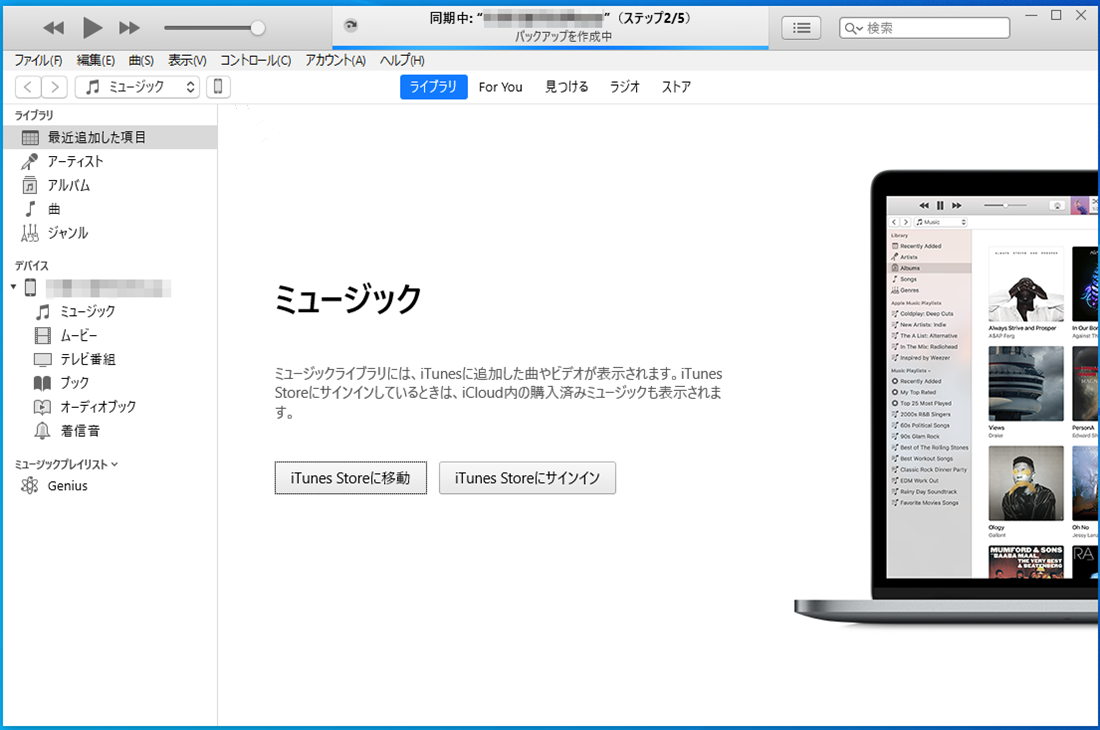
ステップ 4:「概要」タブでiPhoneを復元をクリックし、工場出荷時設定にリセットします。
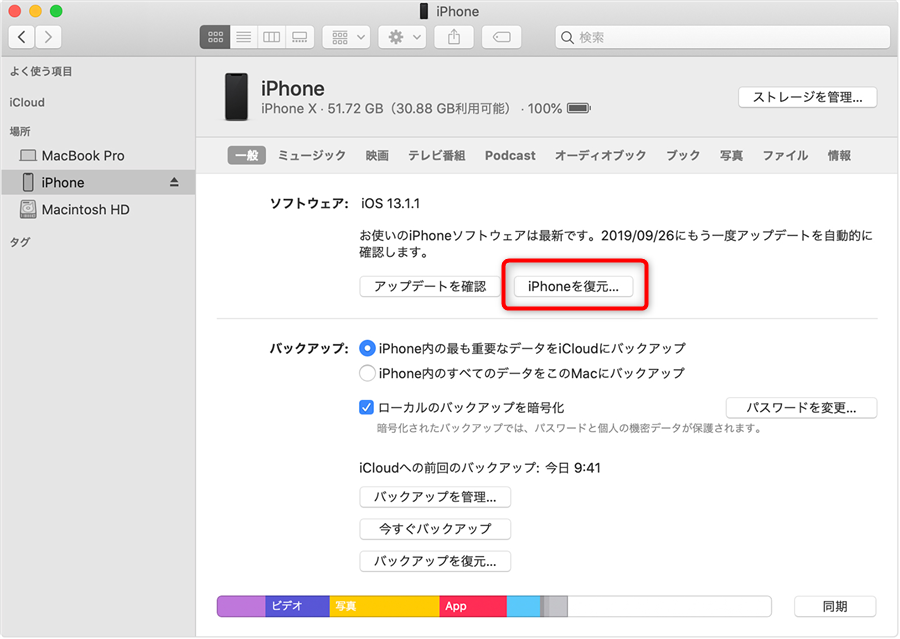
ステップ 5: 確認ポップアップが表示されたら、復元をクリックしてください。
ステップ 6: iTunesが最新のiOSをダウンロードし、iPhoneを初期設定に復元します。この操作には数分かかることがあります。
ステップ7: プロセス完了後、iPhone 11が再起動し「こんにちは」画面が表示されることでリセット成功が確認できます。

Tipsデバイスを復元する前に、「iPhoneを探す」機能を無効にする必要があります。設定 > [あなたの名前] > iCloud > 「iPhoneを探す」で「iPhoneを探す」をオフにしてください。その際、Apple IDとパスワードが必要です。
iPhone 11をパスコードなしで工場出荷時設定にリセットするには、iTunesとコンピュータを使用します。このプロセスでデバイスはiOSの最新バージョンに更新されますが、全てのデータが削除されるため、リセット前に重要なデータのバックアップが必要です。
前章では、iTunesとPCを使ったパスコードなしのiPhone 11リセット方法を解説しましたが、PCやiTunesを使いたくない方のために別のリセット方法も紹介します。
3つ目の方法は、iCloudの「iPhoneを探す」機能を使って遠隔からデバイスを消去し、工場出荷時設定に戻すことです。iPhoneが紛失または盗難に遭った場合、個人データを守るのに役立ちます。
ステップ1: iPhone 11がインターネットに接続されていることを設定で確認してください。この手順は、デバイスが
Wi-Fiまたはモバイル通信に接続されている時のみ有効です。 ステップ 2: Web ブラウザーで icloud.com にアクセスし、リセットするiPhone 11のApple IDとパスワードでログインします。
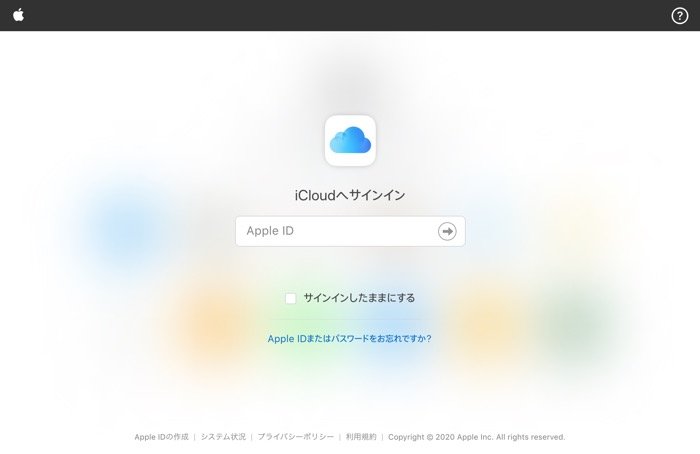
ステップ 3: サインイン後、「iPhoneを探す」アイコンをクリックしてください。紛失または盗まれたiPhoneを追跡、ロック、消去する機能が起動します。
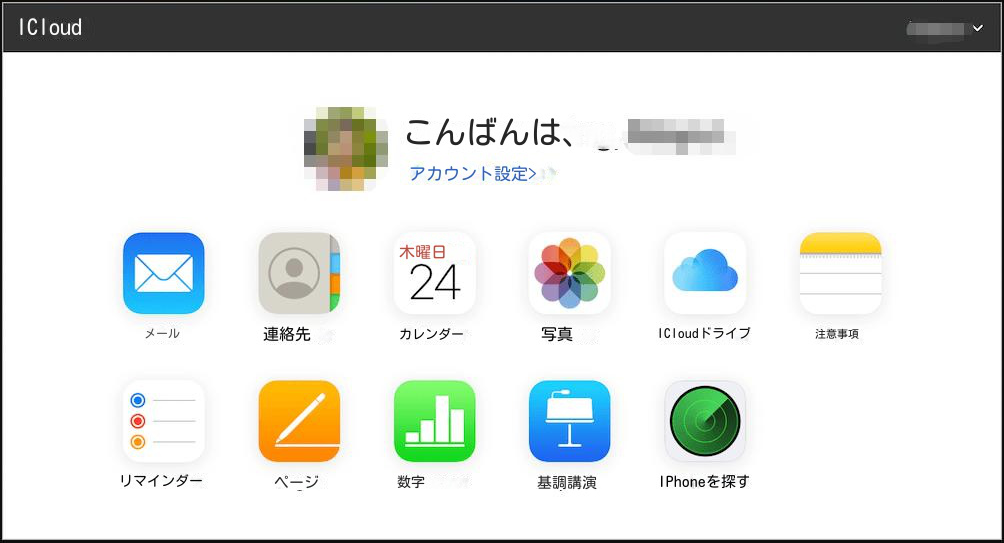
ステップ 4: 地図上にiCloudアカウントに関連する全デバイスの位置が表示されます。リストからiPhone 11を選んでください。
ステップ 5: デバイス情報のポップアップで「iPhone を消去」をクリックし、iPhone を工場出荷時設定に戻します。

ステップ 6: チェックボックスが表示されます。「消去」をクリックして続行してください。
ステップ 7: iPhone 11 が遠隔操作で消去され、初期設定にリセットされます。完了まで数分かかります。
ステップ 8: プロセスが完了すると、iPhoneは自動的に再起動し、セットアップ画面に「こんにちは」が表示されます。

iCloudと「iPhoneを探す」機能を使えば、パスコードやコンピュータを使用せずにiPhone 11を出荷時設定にリセットできます。この操作はデバイスのすべてのデータと設定を消去するため、重要な情報は必ずバックアップしてください。また、iPhoneがインターネットに接続され、iCloudアカウントにログインしている必要があります。
Tipsこの記事の方法が使えない場合やリセット中に問題がある場合は、Appleサポートに連絡することを推奨します。
iPhone 11のパスコードを忘れたときは、パソコンやiCloudにアクセスできなくても心配無用です。リカバリーモードとApple IDを使用して工場出荷時リセットを行うことができます。この方法は、iPhoneが使用不能になった場合や、紛失または盗難に遭いデバイスを遠隔で消去する必要がある際にも有効です。
ステップ1: iPhone 11がオフであることを確認します。オフでなければ、電源ボタンと音量小ボタンを同時に長押しし、「スライドして電源オフ」が表示されたらスライドして電源を切ります。
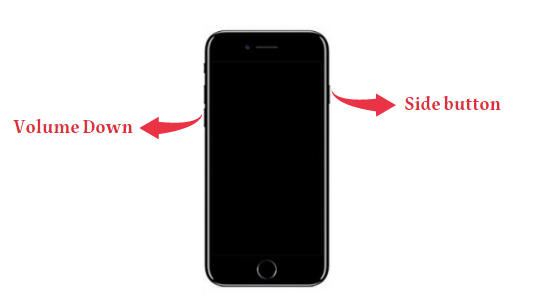
ステップ 2: USBケーブルでiPhone 11をコンピュータに接続します。事前にiTunesをインストールしておいてください。接続後、音量アップボタンを押して離し、次に音量ダウンボタンを押して離します。その後、「iTunesに接続」画面が表示されるまでサイドボタンを押し続けます。
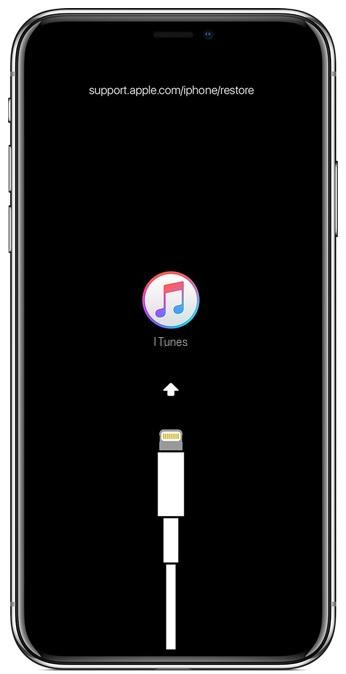
ステップ 3: iPhone 11がリカバリモードに入ると、iTunesがデバイスを復元するか更新するかを問い合わせてきます。ここで「復元」を選ぶと、iTunesはiPhone 11のリセットに必要なソフトウェアのダウンロードを開始します。
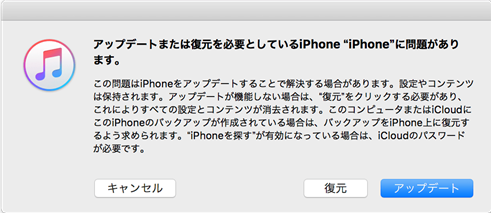
ダウンロードが完了した後、iPhone 11のリセットが始まります。これは数分かかるため、デバイスをコンピュータに接続したままにしてください。リセットが完了すると、iPhone 11は再起動し、新規デバイス設定を促されます。
TipsiPhone 11を以前にiCloudやiTunesでバックアップしていた場合、セットアップ時にそのバックアップからデバイスを復元できます。
リカバリモードはiPhone 11をパスコードなしでリセットする便利な方法ですが、デバイスのデータが全て消去されるため、最終手段として考えるべきです。
リカバリモードを使う前に、iCloudなど他のオプションを試すことを勧めます。 iPhone 11を工場出荷時の状態にリセットする際、パスコードが不明な場合は注意が必要です。デバイスのデータと設定を完全に消去するため、プロセスが円滑に進むように予防措置を取ることが大切です。
データをバックアップする
工場出荷時設定にリセットする前に、重要なデータをバックアップしましょう。
iCloudやiTunesを利用すれば、リセット中にデータを失うことはありません。バックアップ後は安心してリセットを実行できます。 データ回復オプションを検討する
未バックアップの重要データがある場合、データ紛失のリスクを避けるため、工場出荷時のリセット前に必ずバックアップすることが重要です。データ復旧は可能ですが、高額であり、成功が保証されないためです。
デバイスを無効にしないでください
iPhone 11を出荷時設定にリセットする際は、デバイスを無効にしないことが重要です。間違ったパスコードを何度も入力するとデバイスがロックされるため、リセットを試みる前に待つ必要があります。
iPhone 11をパスコードなしで工場出荷時設定にリセットする際は、データをバックアップし、デバイスを無効にしないようにしてください。問題が発生した場合はAppleまでお問い合わせください。これらの手順に従えば、iPhone 11をスムーズにリセットし、新品同様の状態に戻すことができます。
関連記事 :
2024-01-09
Satoshi : iPhoneを工場出荷時設定にリセットする方法を紹介します。パスコードやiTunes不要で、サードパーティ製ツールやiCloud...
iPhone 8のロック解除:パスコードなしでファクトリーリセットする方法
2024-06-04
Imori : iTunes、iCloud、リカバリーモードを使って、パスコードなしでiPhone 8を工場出荷時の状態にリセットする方法をご紹...
2024-02-02
Ayu : iCloudやiTunesのバックアップを使ったり、Renee iPassFixのようなツールを使ったりして、パスコードなしでi...
iPhone 6の魅力的な解錠術:パスコード不要で簡単にファクトリーリセット
2024-08-02
Ayu : 「iPhone 6をパスコード不要でファクトリーリセットする方法を習得し、その可能性を最大限に引き出しましょう。iTunesを使...





